
软件介绍
DataNumenPowerPointRecover旨在帮助用户修复损坏的PPT文档,支持目前主流的各种PPT版本,它拥有极佳的PPT文档修复能力,修复PPT只需要几秒钟的时间;在传输PPT文档或者是转换PPT文档的过程中很容易造成PPT损坏,导致用户无法正常打开PPT使用;DataNumenPowerPointRecover能够为用户提供一个便捷的PPT修复解决方案,它可以解决大多数的PPT文档,虽然并不敢保证能够百分百的修复全部损坏的PPT,但在用户遇到PPT文档损坏的时候,使用这款软件肯定可以减少用户因为PPT损坏而造成的损失。
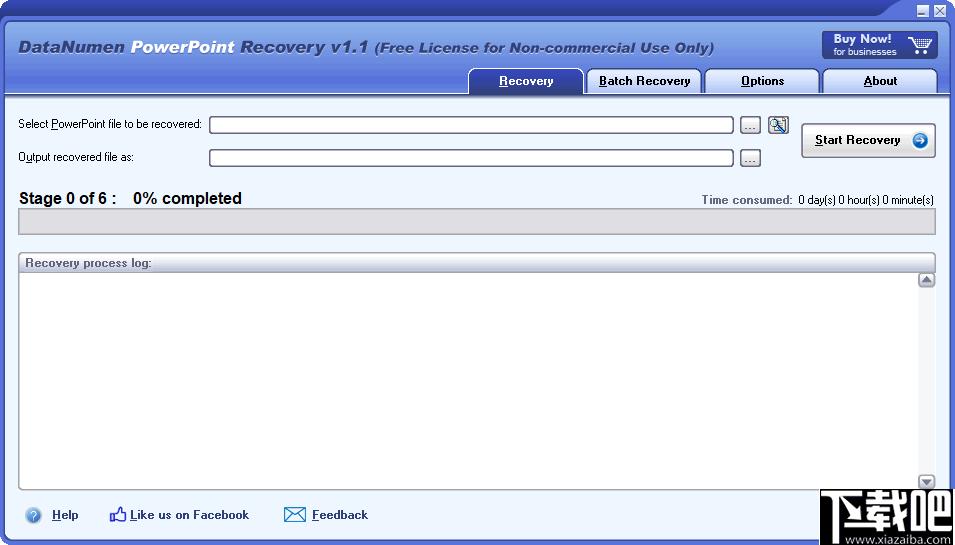
软件功能
1、支持MicrosoftPowerPoint2007、2010、2013、2016、2019和PowerPointforOffice365pptx文件。
2、支持恢复幻灯片母版,布局,幻灯片,注释母版,注释,讲义母版和主题。
3、支持恢复各种媒体,包括图片,3D模型,视频和音频。
4、支持修复损坏的媒体(如软盘,Zip磁盘,CDROM等)上的PowerPoint文件。
5、支持修复一批PowerPoint文件。
6、支持查找和选择要在本地计算机上修复的PowerPoint文件。
7、支持与Windows资源管理器集成,因此您可以使用Windows资源管理器的上下文菜单轻松修复PowerPoint文件。
8、支持拖放操作以及命令行参数操作。
软件特色
1、两种修复模式,可以修复单个PPT文档也可以批量的修复PPT文档。
2、能够解决大多数的PPT文档损坏而无法打开的问题。
3、修复能力非常的好,帮助用户找回PPT文档,避免用户重新制作PPT。
4、使用方式非常简单,直接添加损坏的PPT文档就可以一键修复。
5、提供快乐一个非常便捷的文档搜索功能,可以快速检索用户指定为重中的PPT文档。
6、通过这款软件可以提升用户的工作效率,减少因为PPT损坏而造成工作进度延迟的情况发生。
7、简单易用,基本不需要任何特殊的技能,不需要设置任何的参数。
8、简洁的用户界面,一眼就可以看明白这款软件的使用方式。
使用方法
1、解压软件并安装软件,安装完成之后可以在程序包中将和谐程序复制到软件的安装目录下替换原文件以免费使用这款软件进行文档修复。
2、进入软件后首先是要添加需要修复的PPT文档,可以点击下图的按钮直接在文件管理器中查找添加。
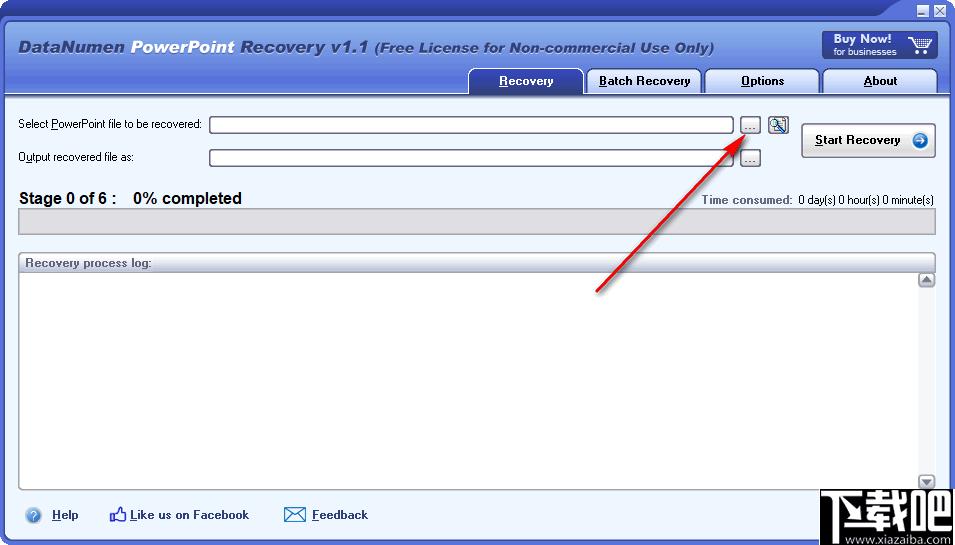
3、也可以通过内置的搜索器快速的查找您需要修复的PPT文档。
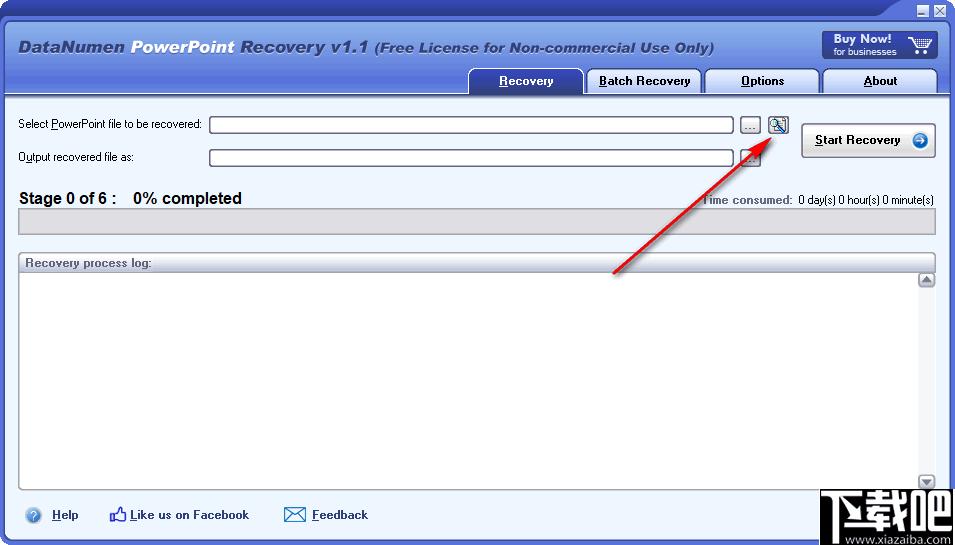
4、如图,使用搜索器进行PPT搜索,默认是搜索PPT,进行全磁盘搜索,您可以自定义设置以上来呢过想参数,默认搜索子文件夹,您也可以不用更改这个选项。
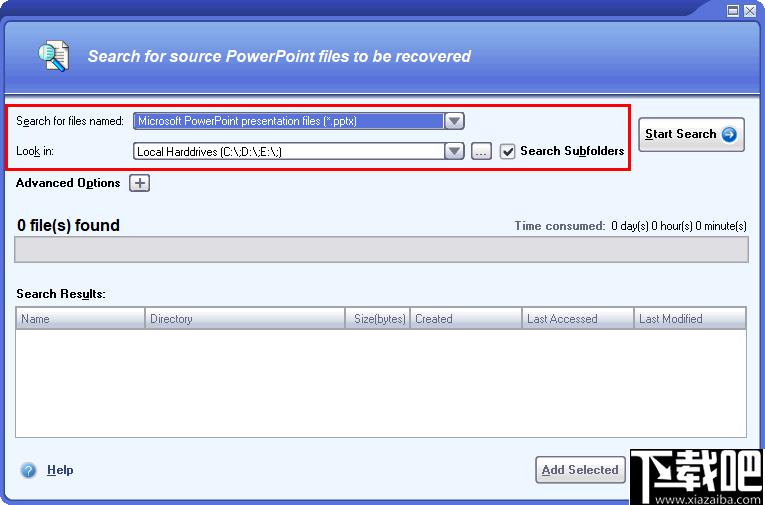
5、然后直接点击搜索按钮开始搜索文档。
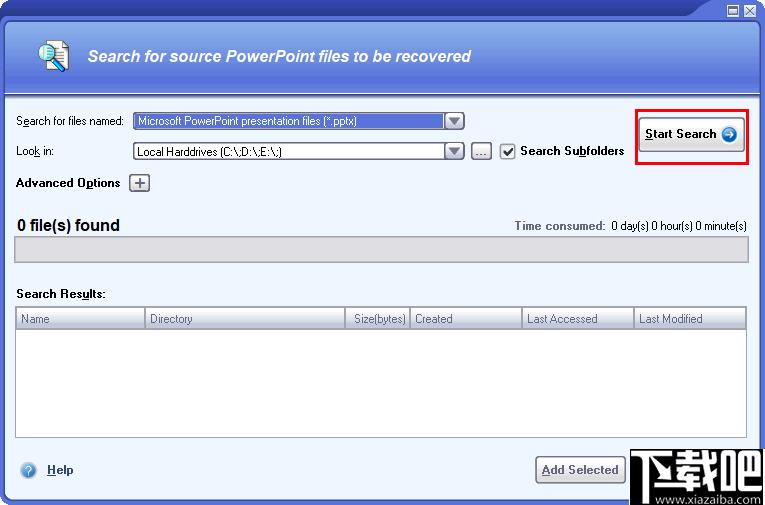
6、当搜索完成之后,您可以根据列表的名称差找需要修复的文档,然后点击右下角的按钮添加选中的文档。
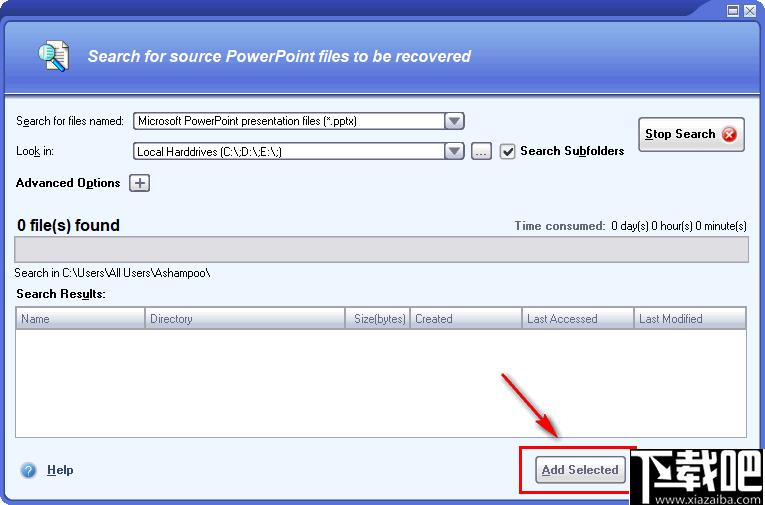
7、添加之后返回主界面,设置文档修复后的输出位置。
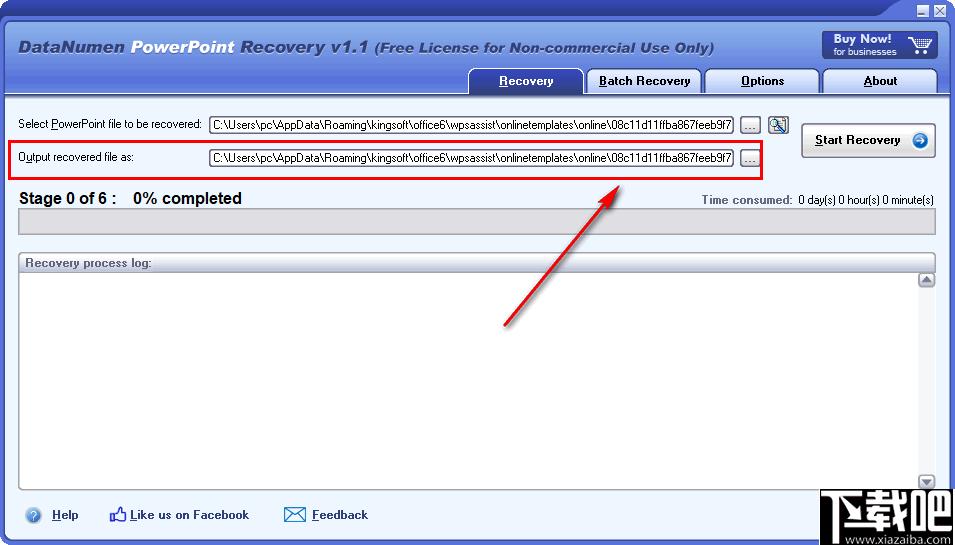
8、接着直接点击右上角的按钮即可开始进行PPT文档修复。
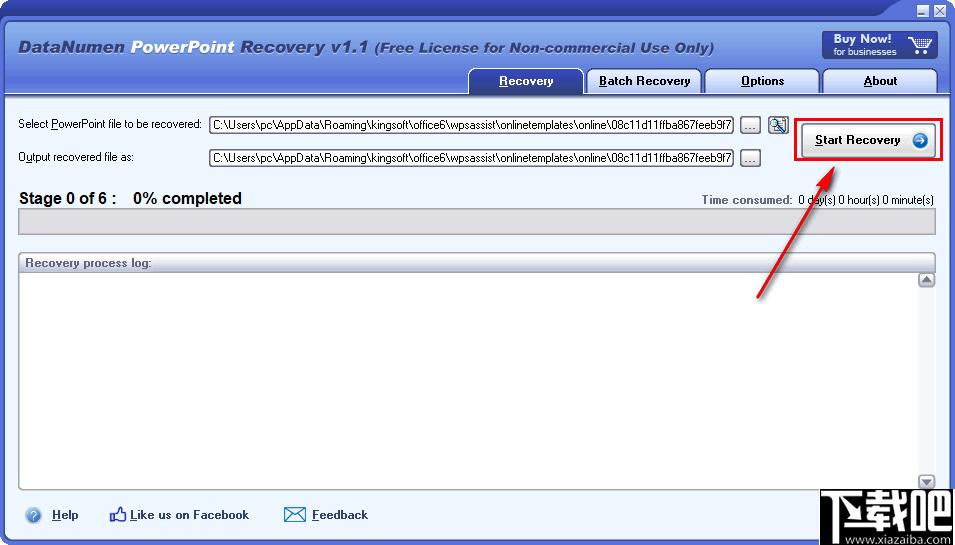
9、要批量的修复PPT文档您可以切换到该界面中,在界面右侧添加PPT文件夹,就可以点击“StartRecovery”按钮进行批量修复了。
10、下图是软件的设置面板,软件默认在完成修复后打开文档,如果不需要打开文档可将此选项取消勾选。
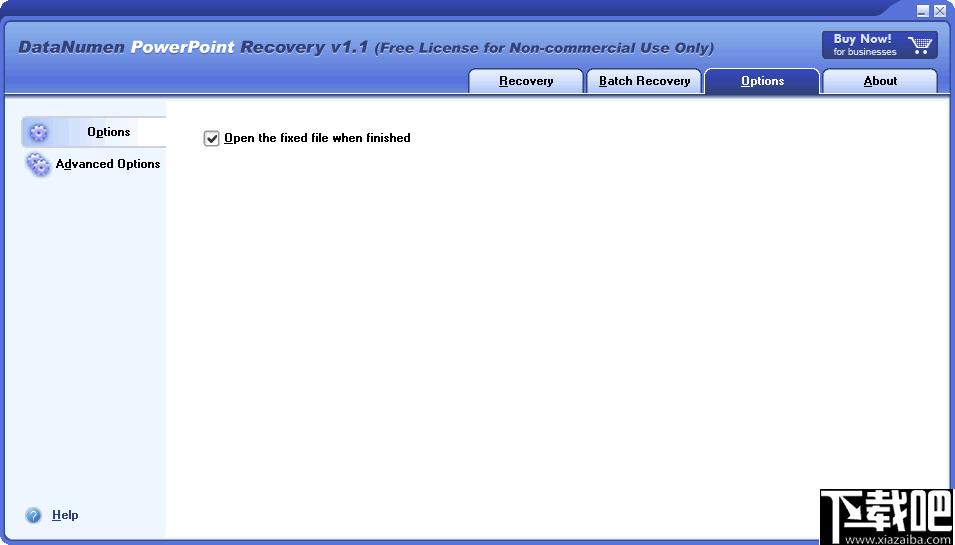
11、您可以自定义设置临时文件的保存目录以及缓冲区的内存大小。
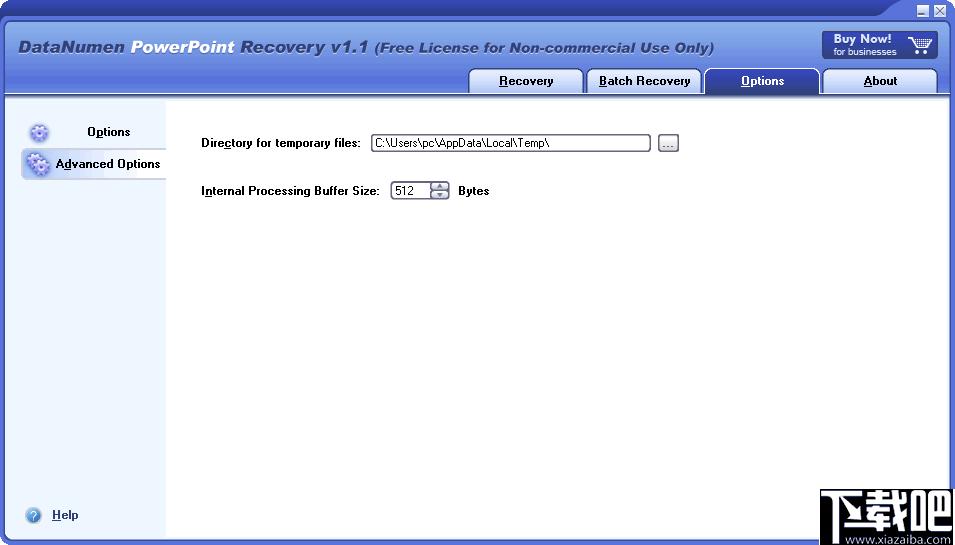
官方教程
启动DataNumenPowerPoint恢复。
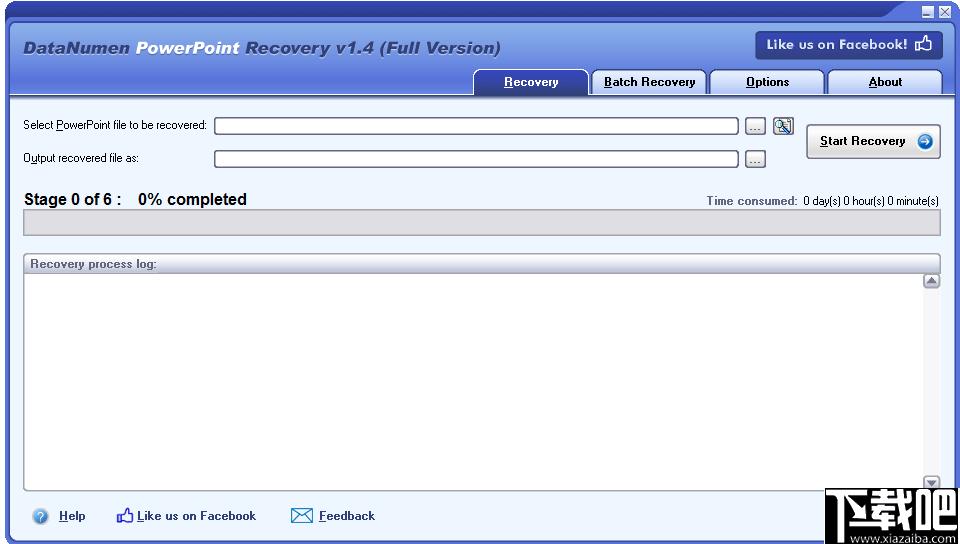
注意:使用DataNumenPowerPointRecovery恢复任何损坏或损坏的PPTX文件之前,请关闭任何其他可能修改PPTX文件的应用程序。
选择要恢复的损坏或损坏的PPTX文件:

您可以直接输入PPTX文件名,或单击...按钮浏览并选择文件。您也可以单击搜索按钮以在本地计算机上找到要恢复的PPTX文件。
默认情况下,DataNumenPowerPointRecovery会将恢复的PPTX文件保存到名为xxxx_fixed.PPTX的新文件中,其中xxxx是源PPTX文件的名称。例如,对于源PPTX文件Damaged.PPTX,恢复的文件的默认名称将为Damaged_fixed.PPTX。如果要使用其他名称,请相应选择或设置它:
选择固定文件名

您可以直接输入恢复的文件名,也可以单击...按钮浏览并选择恢复的文件。
单击开始修复按钮,DataNumenPowerPointRecovery将开始扫描并恢复源PPTX文件。

将指示恢复进度。
恢复过程完成后,如果可以成功恢复源PPTX文件,您将看到以下消息框:
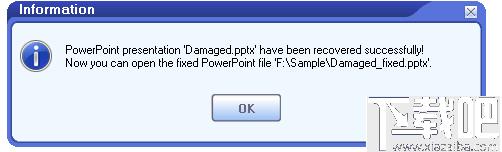
现在,您可以使用MicrosoftPowerPoint打开恢复的PPTX文件。
常见问题
根据演示版本生成的结果,如何确定DPPTR是否可以成功修复我的PPTX文件?
请只使用演示版来正常地在“修复”选项卡中修复您的PPTX存档。如果可以成功修复,将在修复过程后看到一个消息框,您可以单击“显示修复报告”按钮,并查看PPTX存档中所有可恢复项目的报告。对于每个项目,报告将显示其文件名,文件大小,打包大小及其可恢复状态。
根据这些信息,您可以知道DPPTR是否在您的PPTX存档上工作,并订购完整版本以获取实际修复的存档。
如何修复跨区的PPTX文件?
要修复跨接的PPTX文件(假设文件名为“myspan.PPTX”),请执行以下操作:
1.启动DataNumenPowerPointRecovery,然后单击“修复跨接/拆分的文件”选项卡。
2.单击“添加零件”按钮,将第一个PPTX磁盘上的myspan.PPTX添加到列表中。
3.单击“添加部件”按钮,将第二个PPTX磁盘上的myspan.PPTX添加到列表中。
4.重复步骤3,直到将所有PPTX磁盘上的myspan.PPTX添加到列表中。请注意,将零件添加到列表时必须保留零件的顺序。也就是说,您需要首先在第一个磁盘上添加myspan.PPTX,然后在第二个磁盘上添加一个,依此类推。如果某个部分丢失或损坏,则可以忽略它,然后继续下一个。
5.在所有PPTX磁盘上添加myspan.PPTX之后,在“将固定文件输出为:”文本框中指定固定文件名,例如myspan_fixed.PPTX。
6.单击“开始修复”按钮开始修复过程。
7.修复过程之后,将生成一个名为myspan_fixed.PPTX的新固定文件,其中包含跨区文件所有部分的数据。您可以使用流行的PPTX实用程序(例如WinZip,WinRAR等)打开它。
我无法使用DataNumenPowerPointRecovery修复PPTX文件,为什么?
请与我们的技术支持联系:support@datanumen.com。如果可能的话,还请将修复日志保存到一个文件中(确保已选中“保存文件”对话框中的“包括系统信息”选项),并将其附加到您的电子邮件中。
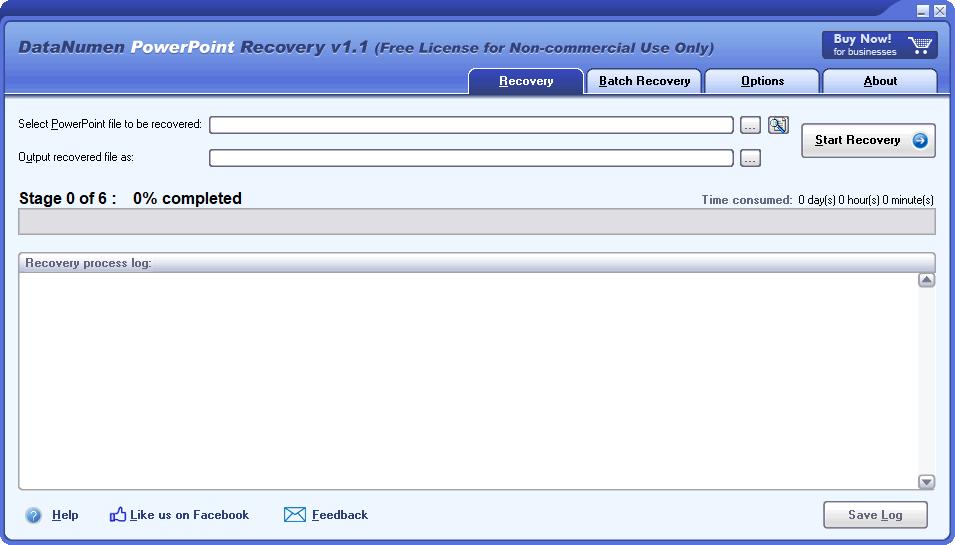
Tags:DataNumen PowerPoint Recover下载,文档修复,PPT修复
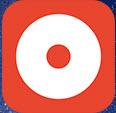 红点直播电脑版音频播放 / 197.4MB / 2012-11-25 / WinAll, Win7 / / 红点科技(北京)有限公司 /
红点直播电脑版音频播放 / 197.4MB / 2012-11-25 / WinAll, Win7 / / 红点科技(北京)有限公司 / 小编点评:红点直播电脑版是一款最好的语音直播工.
下载 3GP MP4 视频转换器(A-one 3GP Video Convertor)视频转换 / 408.28MB / 2016-1-7 / WinXP, WinAll / /
3GP MP4 视频转换器(A-one 3GP Video Convertor)视频转换 / 408.28MB / 2016-1-7 / WinXP, WinAll / / 小编点评:非常不错的3GPMP4视频转换器,支持如D.
下载 迅雷U享版下载工具 / 631.59MB / 2019-5-4 / WinAll / / 深圳市迅雷游戏开发有限公司 /
迅雷U享版下载工具 / 631.59MB / 2019-5-4 / WinAll / / 深圳市迅雷游戏开发有限公司 / 小编点评:迅雷U享版是迅雷最近为迅雷vip会.
下载 人工智障爱酱软件3D制作 / 973.65MB / 2016-5-23 / WinXP, Win7, win8 / /
人工智障爱酱软件3D制作 / 973.65MB / 2016-5-23 / WinXP, Win7, win8 / / 小编点评:人工智障爱酱在近期可谓是相当火爆,相.
下载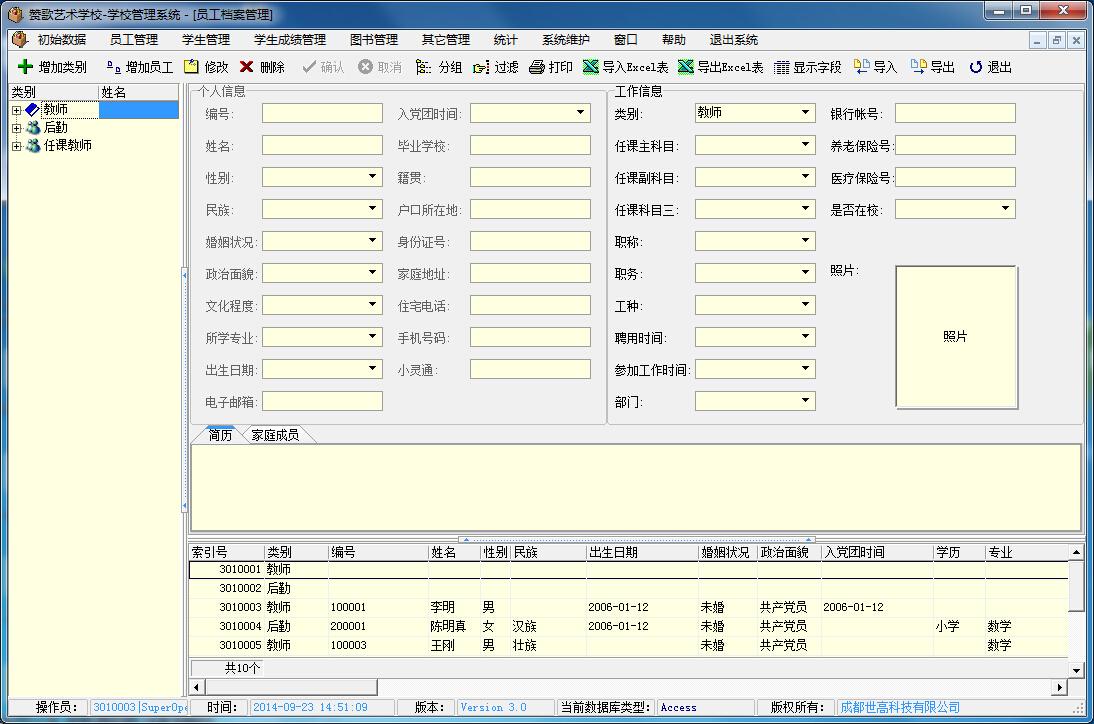 世高学校管理系统行业软件 / 119.94MB / 2023-3-6 / WinAll, WinXP, Win7, win8 / /
世高学校管理系统行业软件 / 119.94MB / 2023-3-6 / WinAll, WinXP, Win7, win8 / / 小编点评:世高学校管理系统是一款非常专业的管.
下载 微fan万能网盘解析助手下载工具 / 513.9MB / 2011-4-25 / WinAll, WinXP, Win7 / /
微fan万能网盘解析助手下载工具 / 513.9MB / 2011-4-25 / WinAll, WinXP, Win7 / / 小编点评:微fan万能网盘解析助手是一款用于解析各种.
下载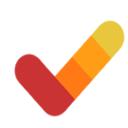 模糊视频清晰化修复工具(Easy Blurry Video Clearer)视频处理 / 215.53MB / 2016-7-11 / WinAll / /
模糊视频清晰化修复工具(Easy Blurry Video Clearer)视频处理 / 215.53MB / 2016-7-11 / WinAll / / 小编点评:EasyBlurryVideoCleare.
下载 奥搜网络舆情监测系统浏览辅助 / 587.54MB / 2023-10-29 / WinAll / /
奥搜网络舆情监测系统浏览辅助 / 587.54MB / 2023-10-29 / WinAll / / 小编点评:奥搜舆情网络监测系统是一套业内最成熟的网络.
下载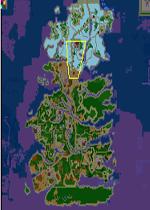 魔兽地图冰与火之歌汉化版游戏地图 / 389.65MB / 2017-1-23 / WinAll / /
魔兽地图冰与火之歌汉化版游戏地图 / 389.65MB / 2017-1-23 / WinAll / / 小编点评:魔兽地图冰与火之歌汉化版由西西为大.
下载 魔兽地图:ORPG强化大师3.44正式版游戏地图 / 340.53MB / 2021-1-22 / WinAll, WinXP, Win7, win8 / /
魔兽地图:ORPG强化大师3.44正式版游戏地图 / 340.53MB / 2021-1-22 / WinAll, WinXP, Win7, win8 / / 小编点评:ORPG强化大师3.44正式版修复了.
下载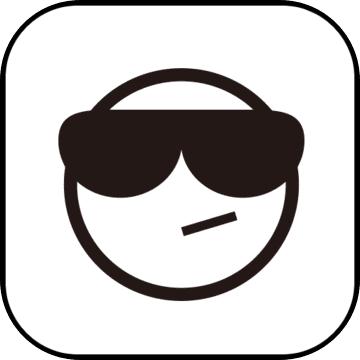 与神共武2.2正式版游戏地图 / 510.62MB / 2010-4-14 / WinAll, WinXP, Win7, win8 / /
与神共武2.2正式版游戏地图 / 510.62MB / 2010-4-14 / WinAll, WinXP, Win7, win8 / / 小编点评:与神共武2.2正式版是防守地图与神.
下载 紫微斗数大全V2015V3.0下载 其他应用 / 120.4MB / 2021-5-15 / Win8,Win7,WinXP / 简体中文 / 共享软件
紫微斗数大全V2015V3.0下载 其他应用 / 120.4MB / 2021-5-15 / Win8,Win7,WinXP / 简体中文 / 共享软件 小编点评:软件介绍关于《紫微斗数大全》的说明:本软件完美.
下载 Compactor(系统优化工具)V2.9 Build 9345下载 系统维护 / 400.99MB / 2016-3-10 / Win8,Win7,WinXP / 英文 / 共享软件
Compactor(系统优化工具)V2.9 Build 9345下载 系统维护 / 400.99MB / 2016-3-10 / Win8,Win7,WinXP / 英文 / 共享软件 小编点评:软件介绍专题:系统优化软件大全Co.
下载 嗜血攻沙最新版下载-嗜血攻沙手游下载v2.2.0 安卓版
嗜血攻沙最新版下载-嗜血攻沙手游下载v2.2.0 安卓版 明珠三国手游九游版下载-明珠三国九游版本下载v5.2 安卓uc版
明珠三国手游九游版下载-明珠三国九游版本下载v5.2 安卓uc版 西游英雄杀手游-西游英雄杀游戏(暂未上线)v1.0 安卓版
西游英雄杀手游-西游英雄杀游戏(暂未上线)v1.0 安卓版 天下医生医生端下载-天下医生医生版下载v4.8.1 安卓版
天下医生医生端下载-天下医生医生版下载v4.8.1 安卓版 快快一医疗商城下载-快快一最新版下载v1.3.3 安卓版
快快一医疗商城下载-快快一最新版下载v1.3.3 安卓版 中华云教手机版下载安装-中华云教app下载v1.0.0 安卓版
中华云教手机版下载安装-中华云教app下载v1.0.0 安卓版 我的江湖手游下载-我的江湖游戏下载v2.4.5 安卓官方版
我的江湖手游下载-我的江湖游戏下载v2.4.5 安卓官方版 最强决斗者bt服下载-最强决斗者满v变态版下载v121.0 安卓公益服
最强决斗者bt服下载-最强决斗者满v变态版下载v121.0 安卓公益服 玩机百宝箱正式版下载安装-玩机百宝箱app下载v2.3.7 安卓版
玩机百宝箱正式版下载安装-玩机百宝箱app下载v2.3.7 安卓版 魔法橡皮擦app官方版下载-魔法橡皮擦剪辑软件最新版下载v1.0.0 安卓版
魔法橡皮擦app官方版下载-魔法橡皮擦剪辑软件最新版下载v1.0.0 安卓版 巧当家app下载-巧当家官方版(改名阿姨直聘)下载v1.5.6 安卓版
巧当家app下载-巧当家官方版(改名阿姨直聘)下载v1.5.6 安卓版 可画相机app下载-可画相机官方版下载v1.2.4 安卓版
可画相机app下载-可画相机官方版下载v1.2.4 安卓版
STTV-视通卫星网络电视V5.1.188.189下载
 网络电视 / 573.26MB / 2010-6-7 / Win8,Win7,WinXP / 简体中文 / 免费软件 下载
网络电视 / 573.26MB / 2010-6-7 / Win8,Win7,WinXP / 简体中文 / 免费软件 下载
瑞星杀毒软件V23.01.38.62下载
 杀毒软件 / 512.64MB / 2012-11-3 / Win8,Win7,WinXP / 简体中文 / 免费软件 下载
杀毒软件 / 512.64MB / 2012-11-3 / Win8,Win7,WinXP / 简体中文 / 免费软件 下载
呱呱直播电脑版下载-呱呱直播 v10.4.8
 视频聊天 / 501.38MB / 2016-4-19 / WinAll / 简体中文 / 免费软件 下载
视频聊天 / 501.38MB / 2016-4-19 / WinAll / 简体中文 / 免费软件 下载
NoPing下载-NoPing v4.0.3.3 免费版
 网络辅助 / 365.76MB / 2023-7-13 / WinAll / 英文 / 免费软件 下载
网络辅助 / 365.76MB / 2023-7-13 / WinAll / 英文 / 免费软件 下载
洪荒圣传手游变态版下载-洪荒圣传高爆版下载v1.2.6 安卓版
 变态手游 / 994.9MB / 2010-10-9 / Android / 中文 / v1.2.6 安卓版 下载
变态手游 / 994.9MB / 2010-10-9 / Android / 中文 / v1.2.6 安卓版 下载
凯蒂猫魔法世界游戏下载-凯蒂猫魔法世界最新版下载v1.0.0 安卓版
 儿童教育 / 115.43MB / 2013-10-10 / Android / 中文 / 北京英特耐雄尔科技有限公司 / v1.0.0 安卓版 下载
儿童教育 / 115.43MB / 2013-10-10 / Android / 中文 / 北京英特耐雄尔科技有限公司 / v1.0.0 安卓版 下载
警察驾驶模拟器手机版下载-警察驾驶模拟器游戏下载v1.1.1 安卓版
 赛车竞速 / 67.1MB / 2020-12-6 / Android / 中文 / itch Way / v1.1.1 安卓版 下载
赛车竞速 / 67.1MB / 2020-12-6 / Android / 中文 / itch Way / v1.1.1 安卓版 下载
战斧游戏下载-战斧下载v1.0.0 安卓版
 冒险解谜 / 610.79MB / 2011-6-29 / Android / 中文 / v1.0.0 安卓版 下载
冒险解谜 / 610.79MB / 2011-6-29 / Android / 中文 / v1.0.0 安卓版 下载
undead2048手游下载-undead2048游戏下载v0.6 安卓版
 益智休闲 / 256.40MB / 2021-12-26 / Android / 中文 / v0.6 安卓版 下载
益智休闲 / 256.40MB / 2021-12-26 / Android / 中文 / v0.6 安卓版 下载
上行战地手游下载-上行战地游戏下载v2.3.25 安卓版
 飞行射击 / 698.58MB / 2012-3-13 / Android / 中文 / v2.3.25 安卓版 下载
飞行射击 / 698.58MB / 2012-3-13 / Android / 中文 / v2.3.25 安卓版 下载
守卫传说手游下载-守卫传说官方版下载v1.0.049 安卓版
 卡牌游戏 / 303.46MB / 2016-5-4 / Android / 中文 / v1.0.049 安卓版 下载
卡牌游戏 / 303.46MB / 2016-5-4 / Android / 中文 / v1.0.049 安卓版 下载
河神果盘版下载-河神手游果盘版下载v1.3.3 官方安卓版
 角色扮演 / 276.20MB / 2012-6-25 / Android / 中文 / v1.3.3 官方安卓版 下载
角色扮演 / 276.20MB / 2012-6-25 / Android / 中文 / v1.3.3 官方安卓版 下载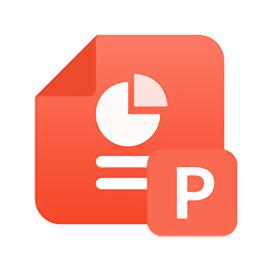
ppt模板库免费下载-ppt模板库app下载v3.86 安卓版
 常用工具 / 230.60MB / 2017-12-13 / Android / 中文 / 武汉晟米信息技术有限公司 / v3.86 安卓版 下载
常用工具 / 230.60MB / 2017-12-13 / Android / 中文 / 武汉晟米信息技术有限公司 / v3.86 安卓版 下载